La procedura che alleghiamo in calce servirà ad aggiornare il BIOS ed EC FIRMWARE della serie elencate:
GK* – G* – UL* – L* – A* – PK* – N* – GS* – UB* – T* – S* – R1S* – GI*- GX* – GXL* – P*
TUTTI I PASSAGGI SONO OBBLIGATORI, Raiontech NON si assume nessuna responsabilità nel caso di eventuali danni derivanti da tale operazione.
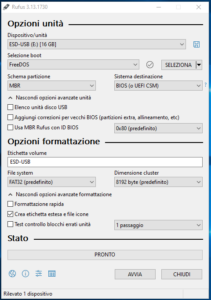
La procedura che alleghiamo in calce servirà ad aggiornare il BIOS ed EC FIRMWARE della serie elencate:
GTD* – DX* – GTX* –
TUTTI I PASSAGGI SONO OBBLIGATORI, Raiontech NON si assume nessuna responsabilità nel caso di eventuali danni derivanti da tale operazione.
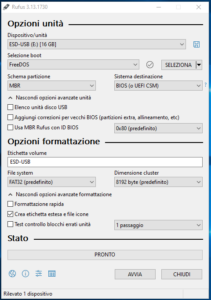
Per qualsiasi domanda potrà inoltrare il suo quesito all’indirizzo: [email protected]
Copyright 2024 © RaionTech S.R.L.. All Rights Reserved P.Iva 01918210897
Chatta su Whatsapp!